Notes
L’accès à cette page nécessite une autorisation. Vous pouvez essayer de vous connecter ou de modifier des répertoires.
L’accès à cette page nécessite une autorisation. Vous pouvez essayer de modifier des répertoires.
Vous pouvez créer des applications pour les appareils Android, iOS, Mac Catalyst et Windows à l’aide de Visual Studio. Lorsque vous concevez votre application, utilisez des outils dans Visual Studio pour ajouter facilement des services connectés tels que Microsoft 365, Azure App Service et Application Insights.
Développez vos applications en utilisant C# et .NET, HTML et JavaScript, ou C++. Partagez du code, des chaînes, des images et, dans certains cas, même l’interface utilisateur.
Si vous souhaitez créer un jeu ou une application graphique immersive, installez Visual Studio Tools pour Unity (VSTU) et profitez de toutes les puissantes fonctionnalités de productivité de Visual Studio avec Unity, du moteur graphique multiplateforme populaire et de l’environnement de développement pour les applications qui s’exécutent sur iOS, Android, Windows et d’autres plateformes.
Créer une application pour Android, iOS, Mac Catalyst et Windows (.NET)
Avec l’interface utilisateur d’application multiplateforme .NET (.NET MAUI), vous pouvez cibler Android, iOS, Mac Catalyst et Windows dans la même solution, partager du code et même l’interface utilisateur.
| En savoir plus |
|---|
| Installer Visual Studio (VisualStudio.com) |
| En savoir plus sur .NET MAUI](https://dotnet.microsoft.com/apps/maui) (dotnet.microsoft.com) |
| Documentation sur le développement d’applications .NET MAUI |
| En savoir plus sur les similitudes entre Swift et C# (download.microsoft.com) |
Cibler Android, iOS, Mac Catalyst et Windows à partir d’une base de code unique
.NET MAUI est une infrastructure multiplateforme permettant de créer des applications mobiles et de bureau natives avec C# et XAML. .NET MAUI est l’évolution de Xamarin.Forms, étendue des scénarios mobiles aux scénarios de bureau, avec des contrôles d’interface utilisateur reconstruits à partir de zéro pour les performances et l’extensibilité. Si vous avez déjà utilisé Xamarin.Forms pour créer des interfaces utilisateur multiplateformes, vous remarquerez de nombreuses similitudes avec .NET MAUI. Toutefois, il existe également des différences. À l’aide de .NET MAUI, vous pouvez créer des applications multiplateformes à l’aide d’un seul projet, mais vous pouvez ajouter du code source et des ressources spécifiques à la plateforme si nécessaire. L’un des principaux objectifs de .NET MAUI est de vous permettre d’implémenter autant de logique d’application et de disposition de l’interface utilisateur que possible dans une base de code unique.
Pour commencer, installez Visual Studio, sélectionnez l’option .NET de développement d'applications multiplateformes avec interface utilisateur dans le programme d’installation. Si vous avez déjà installé Visual Studio, réexécutez Visual Studio Installer et sélectionnez la même option de développement d'application multiplateforme .NET . Lorsque vous avez terminé, les modèles de projet apparaissent dans la boîte de dialogue Nouveau projet. Le moyen le plus simple de trouver des modèles MAUI .NET consiste simplement à rechercher sur « MAUI ». Pour plus d’informations sur l’installation de .NET MAUI et la création de votre première application, consultez Installation et Générer votre première application.
.NET MAUI expose les fonctionnalités natives d’Android, iOS, Mac Catalyst et Windows en tant que classes et méthodes .NET. Vos applications ont un accès complet aux API natives et aux contrôles natifs, et elles sont aussi réactives que les applications écrites dans les langages de plateforme natives.
Après avoir créé un projet, vous allez utiliser toutes les fonctionnalités de productivité de Visual Studio. Par exemple, vous allez utiliser IntelliSense pour explorer les API natives des plateformes mobiles et recharger à chaud pour modifier votre code source managé pendant l’exécution de l’application, sans avoir à suspendre manuellement ou à atteindre un point d’arrêt. Lorsque vous êtes prêt à exécuter votre application et à voir comment elle ressemble, vous pouvez utiliser l’émulateur android SDK et exécuter des applications Windows en mode natif. Vous pouvez également utiliser directement des appareils Android et Windows connectés. Pour les projets iOS, connectez-vous à un Mac en réseau et démarrez l’émulateur iOS à partir de Visual Studio ou connectez-vous à un appareil connecté.
Les applications .NET MAUI sont compilées en packages d’application natifs :
- Les applications Android, construites à l'aide de .NET MAUI, sont compilées à partir de C# dans un langage intermédiaire (IL), qui est ensuite compilé just-in-time (JIT) en un assembly natif lors du lancement de l'application.
- Les applications iOS crées en utilisant .NET MAUI sont entièrement compilées à l’avance (AOT, Ahead Of Time) de C# en code d’assembly ARM natif.
- Les applications macOS créées à l’aide de .NET MAUI utilisent Mac Catalyst, une solution d’Apple qui apporte votre application iOS créée avec UIKit sur le bureau et l’augmente avec des API appKit et de plateforme supplémentaires selon les besoins.
- Les applications Windows créées à l’aide de .NET MAUI utilisent la bibliothèque Windows UI 3 (WinUI 3) pour créer des applications natives qui ciblent le bureau Windows.
Pour plus d’informations sur .NET MAUI, consultez Qu’est-ce que .NET MAUI ?.
Cibler des appareils Windows 10
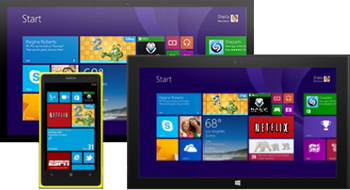
Si vous souhaitez créer une application unique qui cible l’étendue complète des appareils Windows 10, créez une application Windows universelle. Vous allez concevoir l’application à l’aide d’un seul projet et vos pages s’affichent correctement, quel que soit l’appareil utilisé pour les afficher.
Commencez par un modèle de projet d’application de plateforme Windows universelle (UWP). Concevez visuellement vos pages, puis ouvrez-les dans une fenêtre d’aperçu pour voir comment elles apparaissent pour différents types d’appareils. Si vous n’aimez pas la façon dont une page apparaît sur un appareil, vous pouvez optimiser la page pour mieux adapter la taille, la résolution ou différentes orientations telles que le mode paysage ou portrait. Vous pouvez le faire à l’aide de fenêtres d’outils intuitives et d’options de menu facilement accessibles dans Visual Studio. Lorsque vous êtes prêt à exécuter votre application et à parcourir votre code, vous trouverez tous les émulateurs et simulateurs d’appareils pour différents types d’appareils dans une liste déroulante située dans la barre d’outils Standard.
| En savoir plus |
|---|
| Présentation de la plateforme Windows universelle |
| Créer votre première application |
| Développer des applications pour la plateforme Windows universelle (UWP) |
Créer une application pour Android, iOS et Windows (C++)
capture d’écran 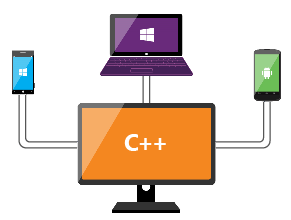
Tout d’abord, installez Visual Studio et la charge de travail Mobile Development avec C++. Vous pouvez ensuite créer une application d’activité native pour Android ou une application qui cible Windows ou iOS. Vous pouvez cibler Android, iOS et Windows dans la même solution si vous le souhaitez, puis partager du code entre eux à l’aide d’une bibliothèque partagée statique ou dynamique multiplateforme.
Si vous devez créer une application pour Android qui nécessite n’importe quelle sorte de manipulation graphique avancée, telle qu’un jeu, vous pouvez utiliser C++ pour le faire. Commencez par le projet Application Activité native (Android). Ce projet prend entièrement en charge la chaîne d’outils Clang.
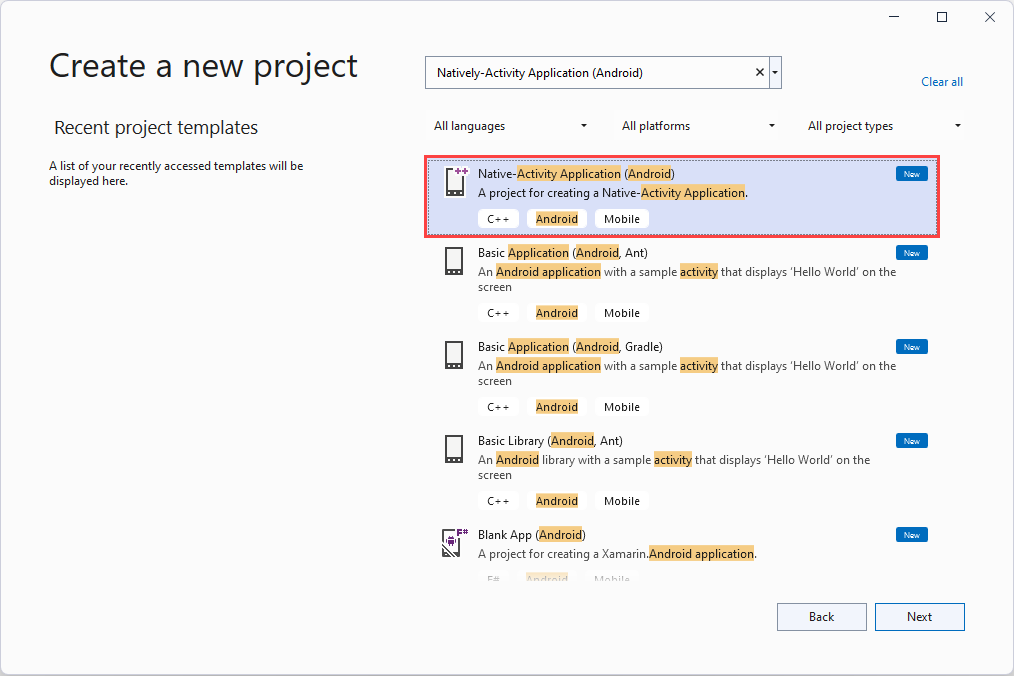
Lorsque vous êtes prêt à exécuter votre application et à voir son apparence, utilisez l’émulateur Android. Il est rapide, fiable et facile à installer et à configurer.
Vous pouvez également créer une application qui cible l’étendue complète des appareils Windows 10 à l’aide de C++ et d’un modèle de projet d’application de plateforme Windows universelle (UWP). Pour plus d’informations, consultez la section Cibler les appareils Windows 10 qui apparaît plus haut dans cet article.
Vous pouvez partager du code C++ entre Android, iOS et Windows en créant une bibliothèque partagée statique ou dynamique.
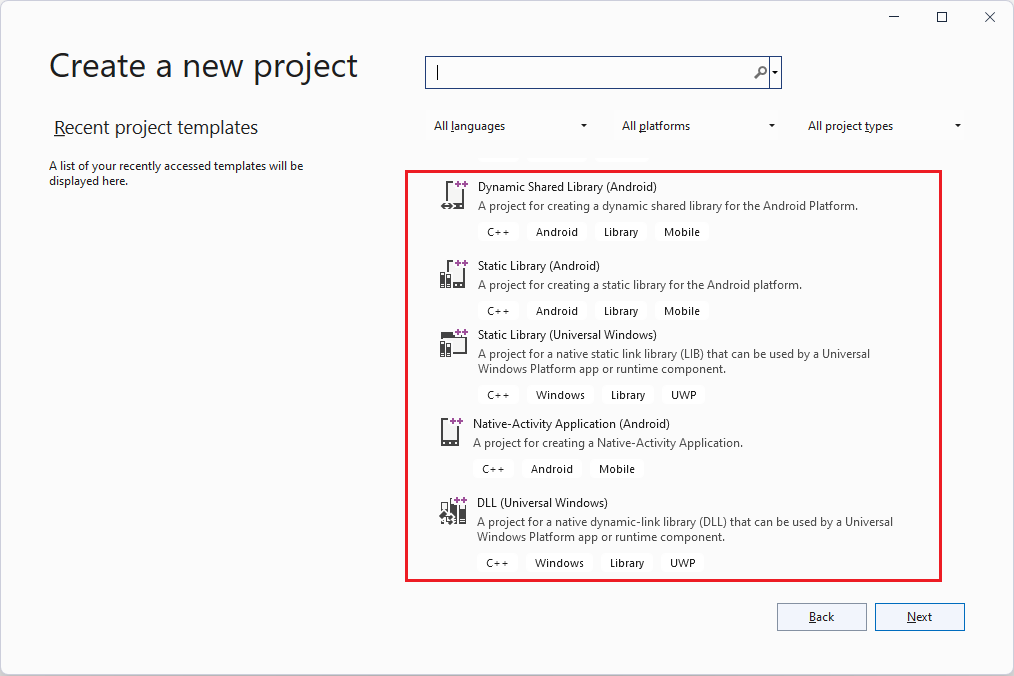
Vous pouvez utiliser cette bibliothèque dans un projet Windows, iOS ou Android, comme ceux décrits précédemment dans cet article. Vous pouvez également l’utiliser dans une application que vous générez à l’aide de .NET MAUI, Java ou n’importe quel langage qui vous permet d’appeler des fonctions dans une DLL non managée.
Lorsque vous écrivez du code dans ces bibliothèques, vous pouvez utiliser IntelliSense pour explorer les API natives des plateformes Android et Windows. Ces projets de bibliothèque sont entièrement intégrés au débogueur Visual Studio afin de pouvoir définir des points d’arrêt. Parcourez le code et recherchez et corrigez les problèmes à l’aide de toutes les fonctionnalités avancées du débogueur.
| En savoir plus |
|---|
| Télécharger Visual Studio (VisualStudio.com) |
| Installer le développement mobile multiplateforme avec C++ |
| Pour en savoir plus sur l'utilisation de C++ pour cibler plusieurs plateformes, consultez (VisualStudio.com) |
| Installer ce dont vous avez besoin, puis créer une application d’activité native C++ pour Android |
| En savoir plus sur partage de code C++ avec les applications Android et Windows (VisualStudio.com) |
| Exemples de développement mobile multiplateforme pour C++ |
Créer un jeu multiplateforme pour Android, iOS et Windows à l’aide de Visual Studio Tools pour Unity
Visual Studio Tools pour Unity (VSTU) est une extension gratuite pour Visual Studio qui intègre les outils puissants d’édition, de productivité et de débogage de Visual Studio avec Unity, le moteur de jeux/graphiques multiplateforme populaire et l’environnement de développement pour les applications immersives qui ciblent Windows, iOS, Android et d’autres plateformes, y compris le web.
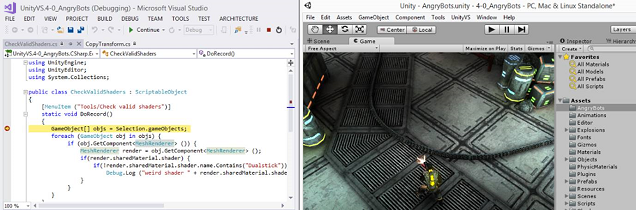
Avec Visual Studio Tools pour Unity (VSTU), vous pouvez utiliser Visual Studio pour écrire des scripts de jeu et d’éditeur en C#, puis utiliser son puissant débogueur pour rechercher et corriger les erreurs. La dernière version de VSTU prend en charge Unity 2019.4 et inclut la coloration syntaxique pour le langage shader ShaderLab d'Unity, une meilleure synchronisation avec Unity, des fonctionnalités de débogage enrichies, et une amélioration de la génération de code pour l’Assistant MonoBehaviour. VSTU apporte également vos fichiers de projet Unity, les messages de la console et la possibilité de démarrer votre jeu depuis Visual Studio afin de passer moins de temps à alterner avec l'éditeur Unity pendant que vous écrivez du code.
| En savoir plus |
|---|
| En savoir plus sur la création de jeux Unity avec Visual Studio |
| En savoir plus sur Visual Studio Tools pour Unity |
| Commencer à utiliser Visual Studio Tools pour Unity |
| En savoir plus sur les dernières améliorations apportées aux outils Visual Studio pour Unity 2.0 Preview (blog Visual Studio) |
| Regarder une présentation vidéo de Visual Studio Tools pour Unity 2.0 Preview (vidéo) |
| En savoir plus sur Unity (site web Unity) |